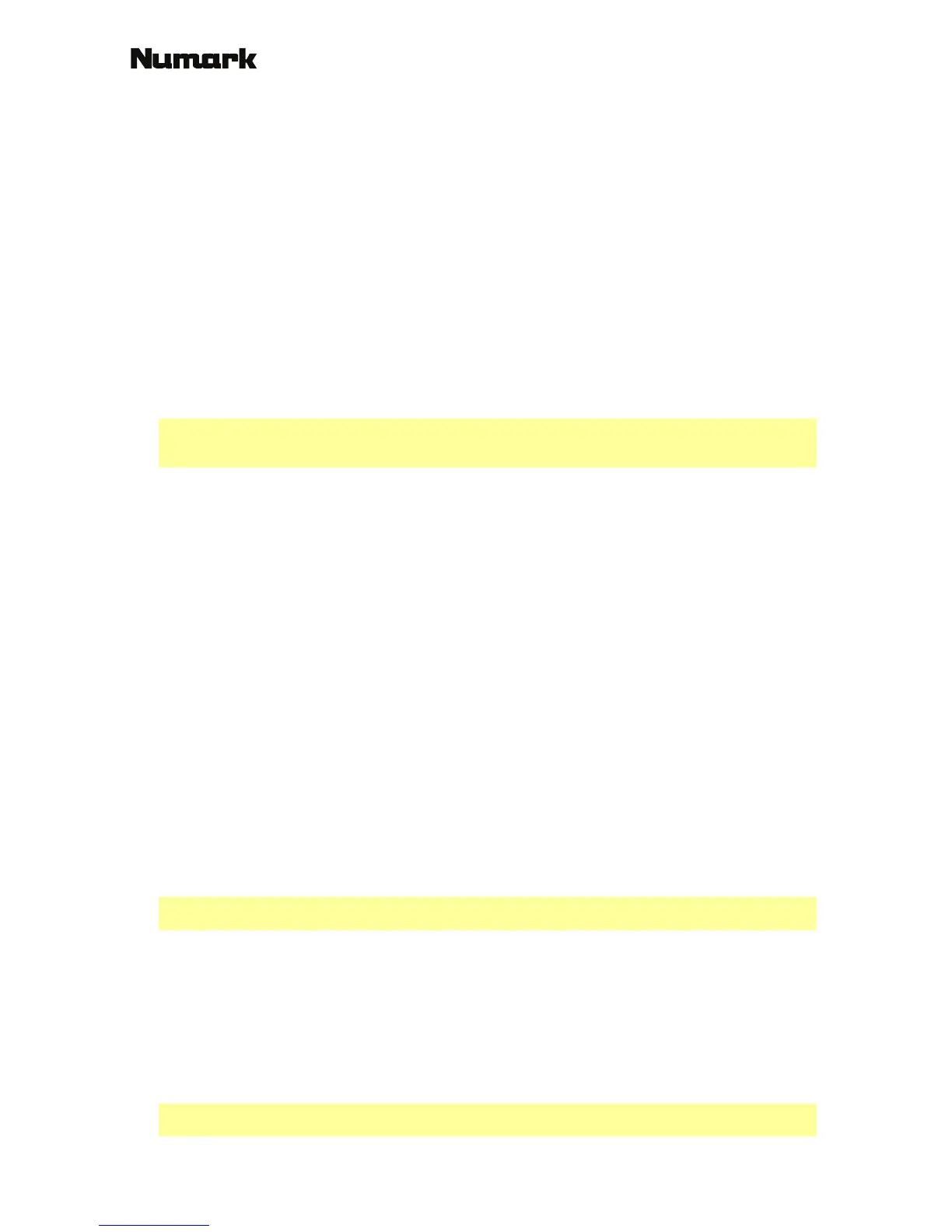22
24. Bleep / Reverse : Ce sélecteur permet de faire la lecture inversée de la piste du module correspondant.
Lorsque le sélecteur est réglé sur Reverse, la lecture de la piste est inversée. Lorsque le sélecteur est
réglé à nouveau au centre (désactivé), la lecture normale de la piste est relancée à partir de
l’emplacement du curseur audio (Audio Playhead).
Lorsque le sélecteur est maintenu sur Bleep, la lecture de la piste est inversée. Lorsque le sélecteur est
réglé à nouveau au centre (désactivé), la lecture normale de la piste est relancée à partir de
l’emplacement où il serait si la fonction Bleep n’avait jamais été activée (c.-à-d., comme si la lecture
n’avait jamais arrêté).
Commandes de repérage
25. Touches Hot Cue (1–5) : Ces touches permettent d’assigner un point de repère rapide (Hot Cue) et de
retourner la piste au point de repérage rapide correspondant. Lorsqu’une touche Hot Cue est éteinte,
vous pouvez y assigner un point de repère en appuyant sur la touche à l’endroit désiré sur la piste. Une
fois un point de repère assigné, la touche Hot Cue devient éteinte. Pour retourner à ce point de repère,
appuyez simplement sur la touche.
Pour supprimer un point de repère, appuyez et maintenez la touche Shift et appuyez sur la touche Hot
Cue correspondante.
Conseil : Lorsque le module est sur pause, maintenir une touche Hot Cue allumée enfoncée permet de
recommencer la lecture à partir de ce point. Relâcher la touche permet de retourner sur ce point de
repère et faire un arrête de lecture.
Commandes du mode Pad
26. Pads : Ces pads ont différentes fonctions selon le mode Pad et le module sélectionné. Ces pads sont
les mêmes que ceux que l’on retrouve sur Akai Professional MPC
MD
, ils sont donc sensibles à la
dynamique (uniquement en certains modes ), durables et faciles à jouer.
27. Touches </> : Utilisez ces touches pour les différentes fonctions pour chaque mode Pad. Maintenez
enfoncée la touche Shift et utilisez ces touches pour accéder aux fonctions secondaires.
28. Cues : Cette touche permet de basculer les pads entre deux modes : Mode Hot Cue (rouge) et mode
Hot Cue Auto-Loop (orange). Lorsque la touche est éteinte, appuyer une fois permet de sélectionner le
mode Hot Cue. Veuillez consulter le Guide d’utilisation pour en savoir plus sur cette fonctionnalité.
29. Auto/Roll : Cette touche permet de basculer les pads entre deux modes : mode Auto-Loop (bleu foncé)
et mode Loop Roll (bleu clair). Lorsque la touche est éteinte, appuyer une fois permet de sélectionner le
mode Auto-Loop. Veuillez consulter le Guide d’utilisation pour en savoir plus sur cette fonctionnalité.
30. Loop : Cette touche permet de basculer les pads entre les deux banques dans le mode de bouclage
manuel. Lorsque la touche est éteinte, appuyer une fois permet de sélectionner la première banque.
Veuillez consulter le Guide d’utilisation pour en savoir plus sur cette fonctionnalité.
31. Sampler : Cette touche permet de basculer les pads entre deux modes : mode Sample Player et le mode
Sample Velocity Trigger. Lorsque la touche est éteinte, appuyer une fois permet de sélectionner le mode
Sample Player. Veuillez consulter le Guide d’utilisation pour en savoir plus sur cette fonctionnalité.
32. Slicer : Cette touche permet de basculer les pads entre deux modes : mode Slicer et le mode Loop
Slicer. Lorsque la touche est éteinte, appuyer une fois permet de sélectionner le mode Slicer. Veuillez
consulter le Guide d’utilisation pour en savoir plus sur cette fonctionnalité.
Important : Une grille des battements (Beat Grid) pour la piste doit avoir été configurée pour que le
mode Slicer ou le mode Loop Slicer fonctionne.
Commandes de défilement des pistes
33. Strip Search
MD
: La longueur de cette barre représente la durée de la piste. Placez votre doigt sur
n’importe quel endroit sur cette barre afin de sauter sur ce point de la piste. (Si vous désirez parcourir
une piste, nous vous recommandons d’utiliser votre ordinateur plutôt que de passer le doigt sur la barre.)
34. Slip/Clear : Lors de l’utilisation de la grille de battements du logiciel (Beat Grid), maintenez cette touche
enfoncée et déplacez le plateau afin de faire « glisser » toute la grille vers la gauche ou la droite.
Maintenez la touche Shift enfoncée puis appuyez sur cette touche afin de supprimer la grille entière.
Important : Une grille des battements (Beat Grid) pour la piste doit avoir été configurée pour que la
touche Slip/Clear fonctionne.
